الدليل الشامل للبحث عن اي فون الرقم التسلسلي

يشبه معنى الرقم التسلسلي لجهاز iPhone رقم بطاقة هويتك ، كلاهما حيوي ولكن لا يتم تطبيقه بشكل متكرر في الحياة اليومية. على سبيل المثال ، تحقق من حالة الضمان أو إلغاء القفل ، ثم أرسلها إلى خدمة Apple للإصلاح والحالات الأخرى ، والتي يلعب الرقم التسلسلي دورًا مهمًا فيها. تقدم هذه المقالة بشكل رئيسي طرق للعثور على الرقم التسلسلي لجهاز iPhone في حالات مختلفة ، والتي تساعدك في البحث عن الرقم التسلسلي في أسرع سرعة.
- الطريقة 1: اعثر على iPhone Serial Number من iPhone مباشرة
- الطريقة 2: استخدم iTunes للبحث عن iPhone Serial Number
- 3 الأسلوب: الوصول إلى iPhone النسخ الاحتياطي للحصول على الرقم التسلسلي لل iPhone
- طريقة 4: البحث عن iPhone الرقم التسلسلي مع استلام / تغليف
- الطريقة 5: التحقق من الرقم التسلسلي لـ iPhone من خلال إرسال البريد الإلكتروني
- نصائح وحيل: استخدام اي فون الرقم التسلسلي لفحص اي فون مسروقه
الطريقة 1: اعثر على iPhone Serial Number على iDevice مباشرة في 2 Methods
يهدف هذا الجزء إلى شرح حلقتين للعثور على الرقم التسلسلي لـ iPhone من iPhone نفسه مباشرة.
1. من إعدادات iPhone
حدد "إعدادات" واضغط "عام" ، انقر فوق "حول" لتلقي قائمة حول ، قم بالتمرير لأسفل في منتصف الطريق ، ثم اضغط على "الرقم التسلسلي" للعثور على الهدف الخاص بك على الجانب الأيسر. وهي أيضًا طريقة للعثور على رقم IMEI ومعلومات iPhone الأخرى.
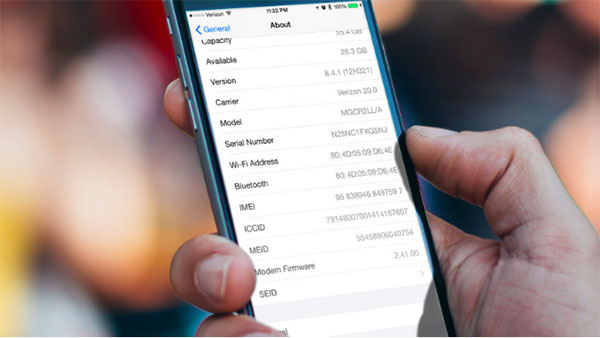
2. محفورة على الجزء الخلفي من iDevice الخاص بك
لا يتوفر الرقم التسلسلي للبحث عن كل إصدارات iPhone ، ومناسبًا بشكل أساسي لـ iPhone 3G و iPhone 3GS و iPhone 4 و iPhone 4S. قم بإعداد أداة إزالة درج بطاقة SIM أو أداة استبدال أخرى مماثلة لإزالة درج SIM الخاص بـ iPhone والوصول إلى رقم Apple التسلسلي و IMEI المحفور في الأسفل.
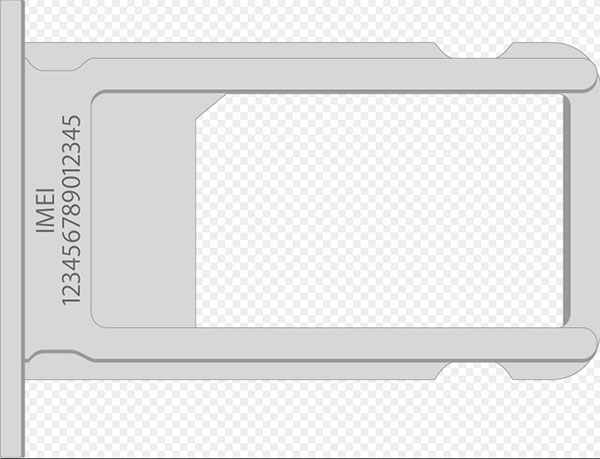
الطريقة 2: احصل على iPhone Serial Number مع iTunes
iTunes هو الأداة الرسمية لأجهزة Apple للتعامل مع المهام اليومية ، على الرغم من أنها البرامج المعقدة في بعض الحالات. يمكنك التحقق من الرقم التسلسلي لجهاز iPhone من خلال iTunes في كل مرة تربط iPhone بجهاز الكمبيوتر.
الخطوة 1: توصيل جهاز iPhone بجهاز كمبيوتر يعمل بنظام Windows / Mac.
قم بتشغيل iTunes على الكمبيوتر أولاً ، ثم توصيل iPhone بالكمبيوتر باستخدام كبل USB. سوف يكتشف iTunes جهاز iPhone الخاص بك تلقائيًا وقد يأخذك لحظة.
الخطوة 2: الحصول على الرقم التسلسلي على iTunes.
انقر على زر "الأجهزة" لتحديد شريط القوائم. ثم اضغط على "الملخص" ضمن قائمة "الإعدادات". "الرقم التسلسلي" في أعلى الزاوية اليسرى في المركز الثالث.
قد لا يلاحظ بعض الأشخاص جزء الملخص برقم iPhone التسلسلي المتضمن ، على الرغم من أن نقل ملفات وسائط iPhone ومزامنة iTunes تحدث بشكل متكرر.
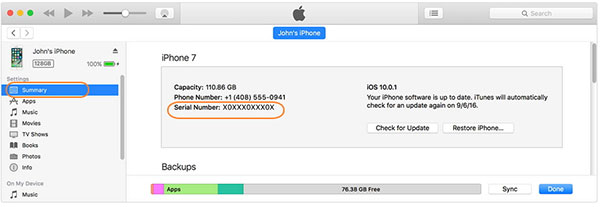
الطريقة 3: الوصول إلى الرقم التسلسلي لجهاز iPhone من iPhone النسخ الاحتياطي
يختلف النسخ الاحتياطي لـ iPhone عن الطريقة المذكورة أعلاه للبحث عن الرقم التسلسلي. تأكد من نسخ بيانات iPhone احتياطيًا على جهاز الكمبيوتر من قبل. ثم ليست هناك حاجة للوصول إلى جهاز iPhone الخاص بك للاتصال بجهاز الكمبيوتر أو Windows بالقوة.
افتح "iTunes" وانتقل إلى قائمة "التفضيلات". في وقت لاحق ، اختر "الأجهزة" في الجزء العلوي ، للحصول على جميع سجلات النسخ الاحتياطي لنظام iOS ضمن قائمة "نسخ احتياطية من الأجهزة". قم بتمرير الماوس على النسخة الاحتياطية من iDevice الهدف ، وبعد ذلك يمكنك التحقق من رقم الهاتف ، IMEI ، MEID و "الرقم التسلسلي".
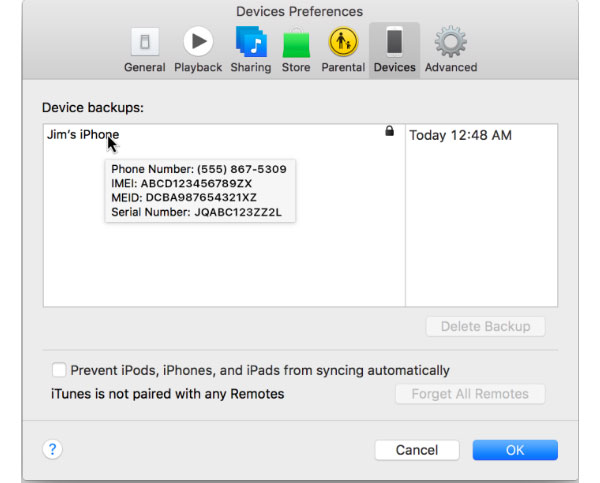
طريقة 4: بحث عن الرقم التسلسلي iPhone على الإيصال / التعبئة والتغليف
إذا كان لديك إيصال أو ورقة أخرى مع رقم Apple التسلسلي المسجل ، فستكون الأمور أسهل بدون أي ارتباط أو تشغيل جهاز رقمي.
1. من الإيصال
معظم تجار التجزئة الهاتف تأخذ نفس تنسيق الاستلام. لذلك ، إذا كنت قد اشتريت iPhone مؤخرًا وحفظت إثبات الشراء أو الإيصال ، فيمكنك العثور على الرقم التسلسلي المكتوب تحت قائمة "الرقم المسلسل" أو "Ser.No".
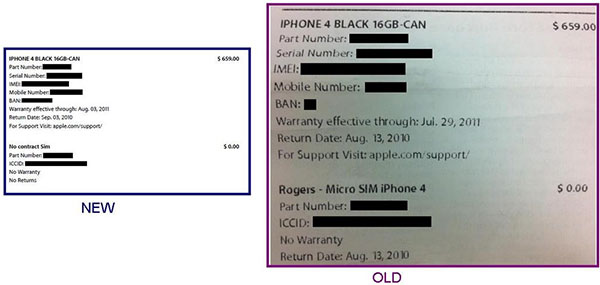
2. من تغليف الجهاز
أو إذا كنت فقط الشخص الذي يحب جمع الصناديق ، يمكنك الحصول على الرقم التسلسلي لـ iPhone و IMEI من صندوق البيع بالتجزئة الأصلي لجميع أجهزة Apple. على الرغم من فشل iPhone في التشغيل أو عدم الاستجابة ، لا يزال الرقم التسلسلي متاحًا هنا.
سيكون هناك الملصق المرفق على كل جهاز تغليف ، والذي يسجل مع الرقم الفريد لجهاز iDevice الخاص بك. يمكنك الحصول على الرقم التسلسلي ، IMEI وغيرها من المعلومات الأساسية من الملصق الصغير.
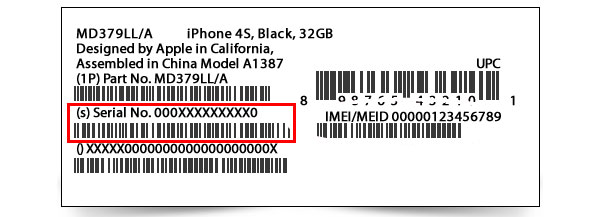
الطريقة 5: التحقق من الرقم التسلسلي لـ iPhone من خلال إرسال البريد الإلكتروني
هذه الطريقة قد لا تعمل على الفور ، مقارنة مع حلول التحقق من الرقم التسلسلي فون أعلاه. إذا تركت عنوان بريدك الإلكتروني لموظفي Apple Retail Store أثناء عملية الشراء من قبل ، فستتأكد من أن البريد المرسل سيُرسل إلى حسابك.
تحتاج إلى تنزيل أسماء التطبيقات مساعد مخصص، مع UDID عبر البريد الإلكتروني لنفسك. في وقت لاحق ، قم بتشغيل التطبيق على iPhone ، وسيتم تشغيل تطبيق البريد الخاص بك أيضًا ، مع احتوائه على الرقم التسلسلي. الآن ، يمكنك إرسال البريد الإلكتروني إلى نفسك ، أو تدوين على الورق للحصول على مزيد من المرجع.
نصائح والخدع - التحقق من سرقة اي فون من اي فون الرقم التسلسلي
بالنسبة للأشخاص الذين يرغبون أو يشترون جهاز iPhone المستخدم مسبقًا ، هناك أمر واحد يمكنك القيام به بشكل أفضل ، وهو التحقق من سرقة جهاز iPhone أو عدم استخدامه ، استنادًا إلى رقمه التسلسلي لجهاز iPhone. أو إذا تم سرقة جهاز iPhone الخاص بك ، يمكنك القيام بنفس الطريقة ، لإخبار الآخرين أن iPhone الخاص بك ينتمي إليك.
قم بإعداد الرقم التسلسلي من خلال الطريقة السابقة ، ثم افتح موقع Apple Activation Lock Status ، لكتابة IMEI والأرقام التسلسلية الخاصة بك. أدخل رمز الكابتشا المطلوب ، واضغط على "متابعة" للمضي قدمًا. إن إيقاف تشغيل قفل التنشيط يعني أن جهاز iPhone الخاص بك آمن.
لسوء الحظ ، إذا كان قفل التنشيط في وضع التشغيل ، فحينئذٍ يكون هناك تفسيران ، أو أن جهاز iPhone قد سُرق ، أو نسي البائع إيقاف تشغيله.
الآن ، لقد سبق لك أن عرفت طرقًا للعثور على الرقم التسلسلي لـ iPhone وتطبيقه. لا تقدم رقمك التسلسلي أو رقم IMEI إلى الآخرين ، أو قد يعاني جهاز iPhone الخاص بك من الوضع الأسوأ. إذا كان لديك أي حلول أخرى جيدة لإيجاد الرقم المسلسل من Apple ، فاترك تعليقاتك أدناه ، أو لا تتردد في الاتصال بنا.







